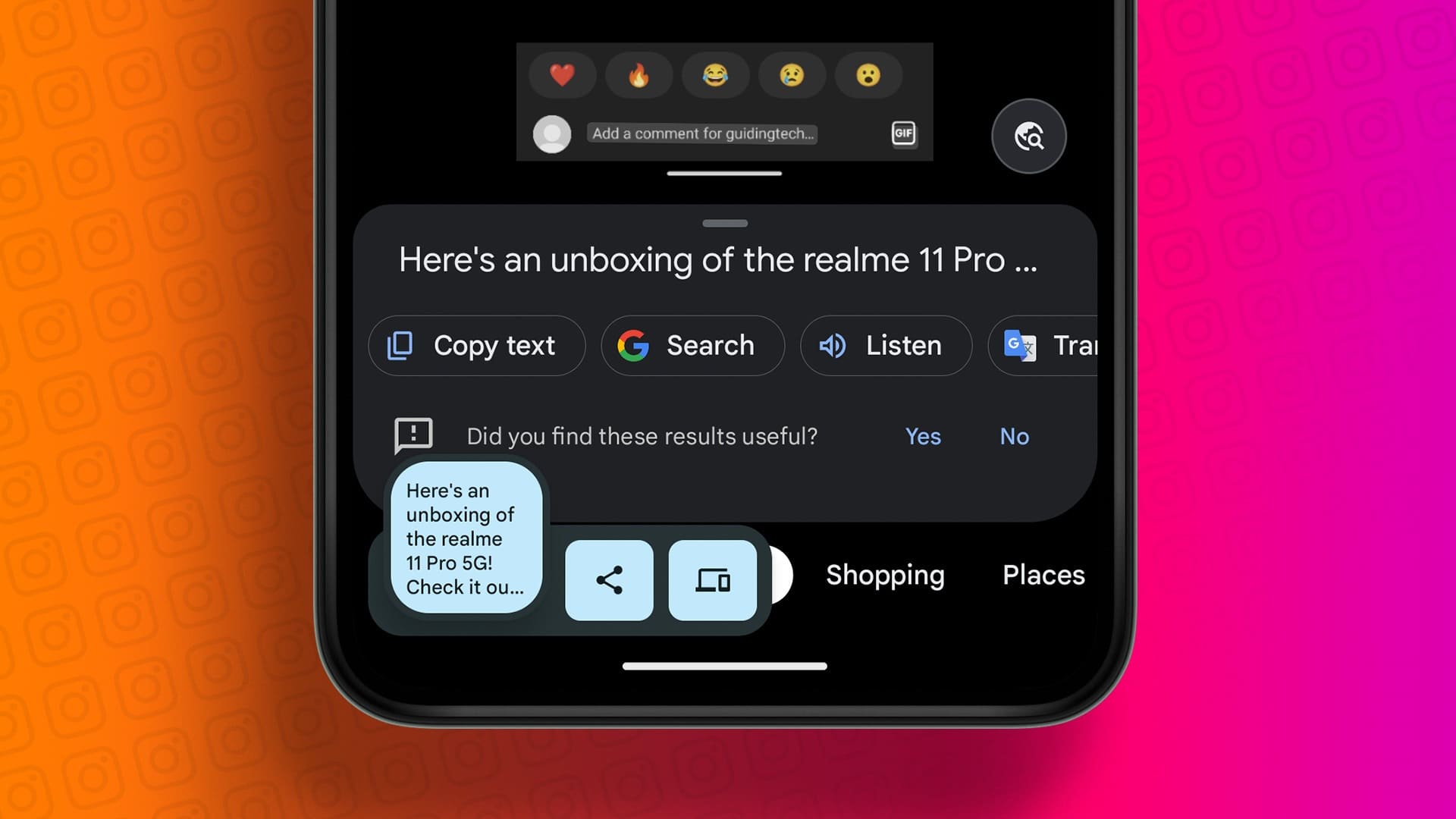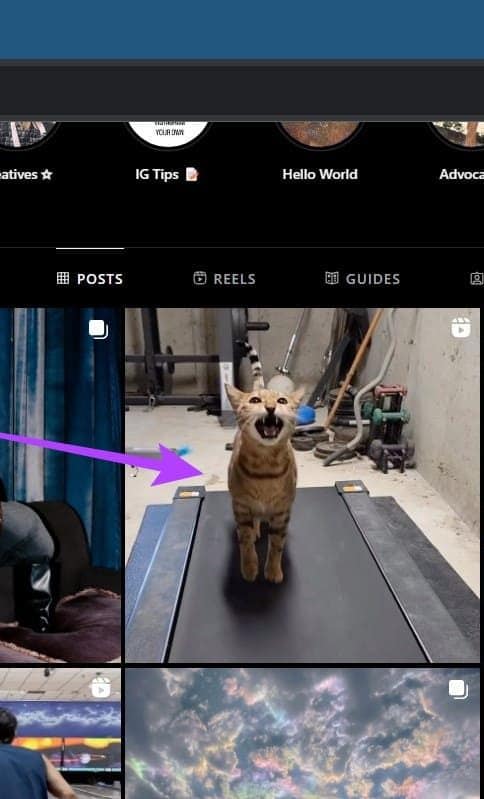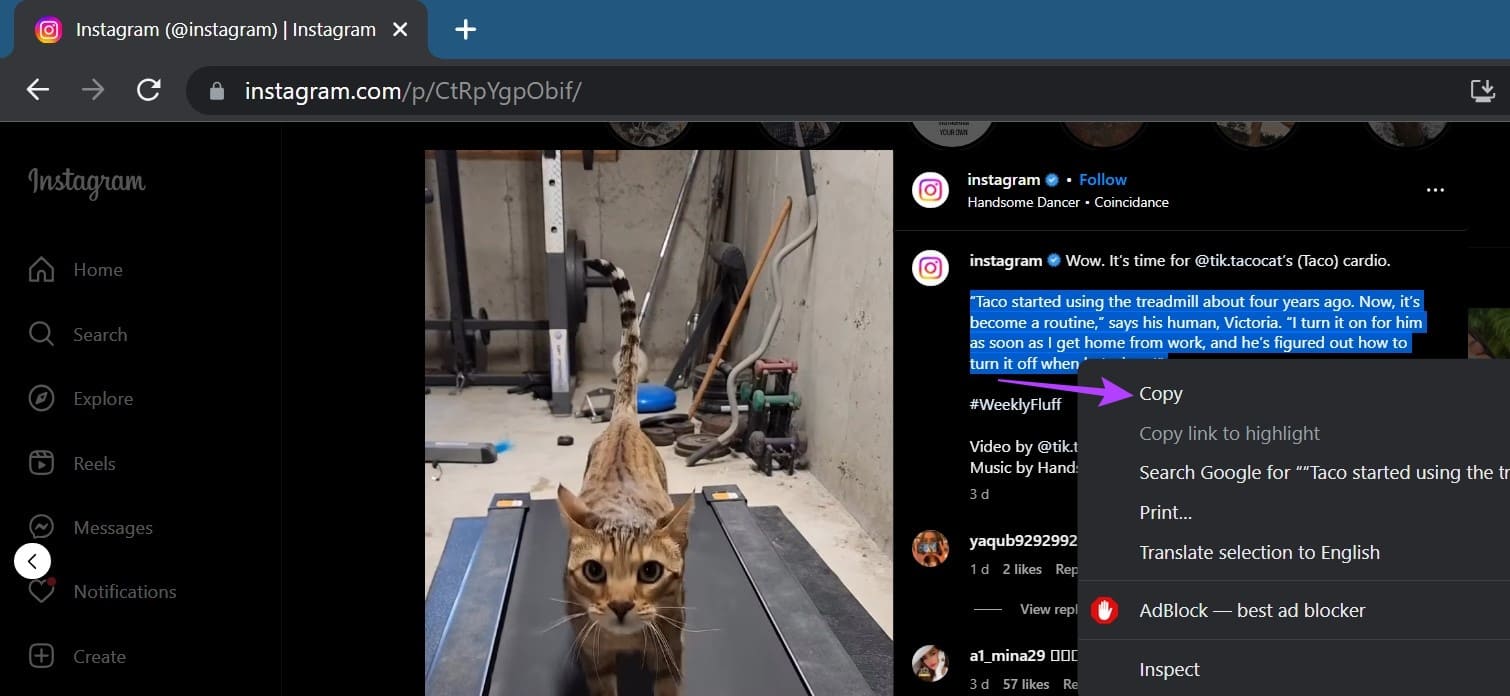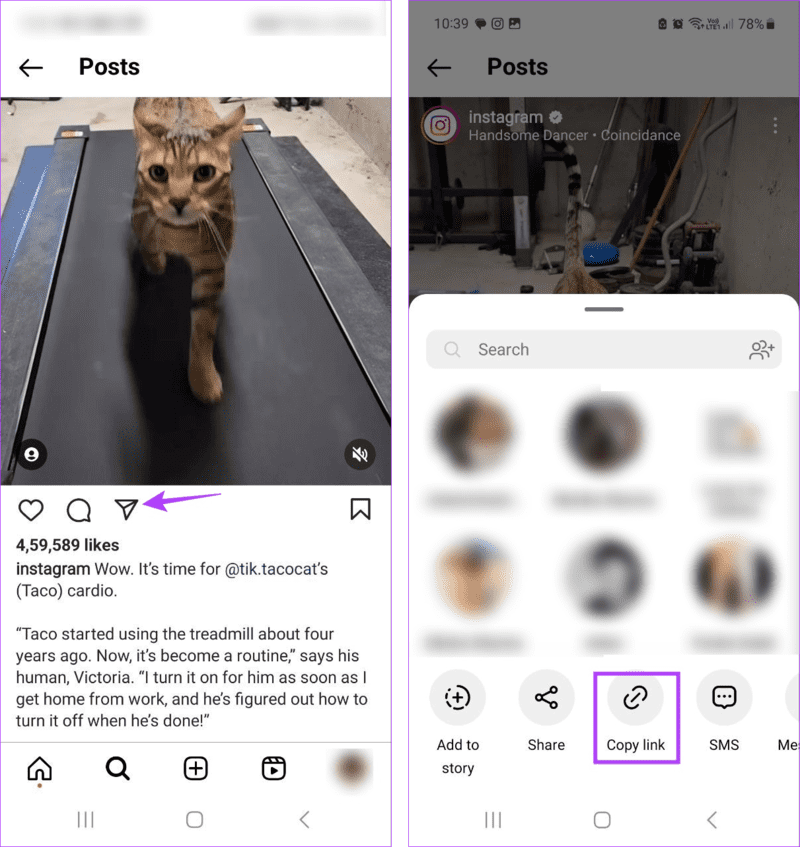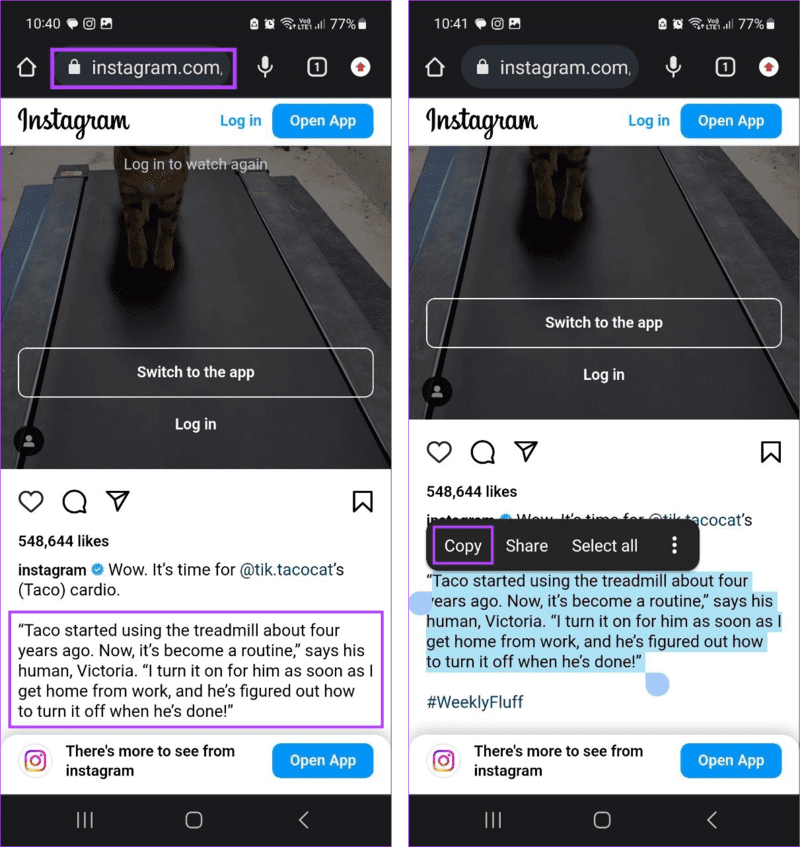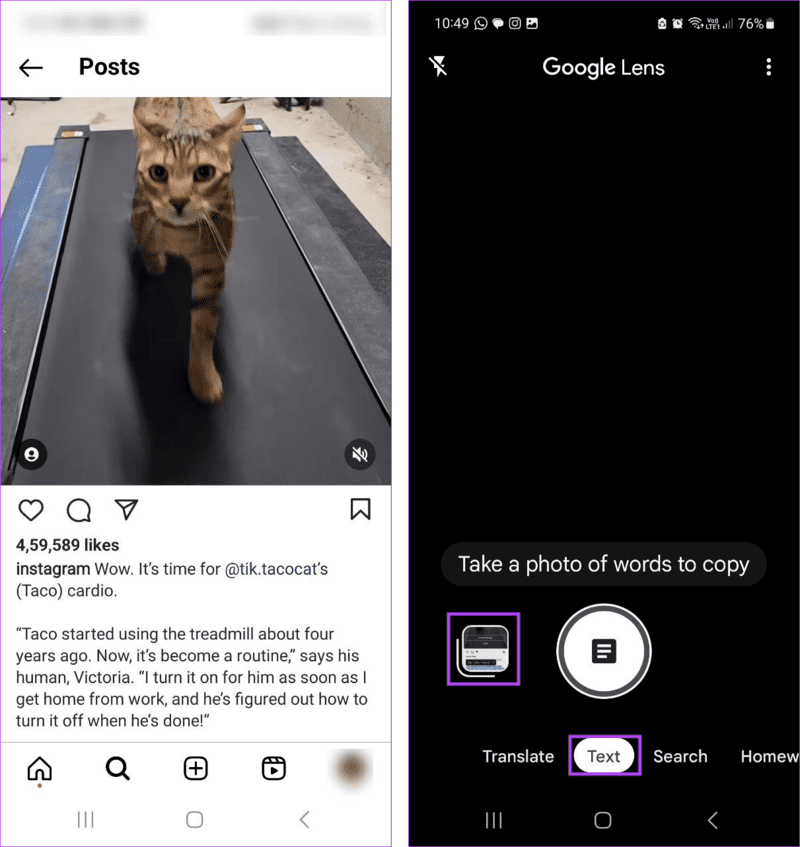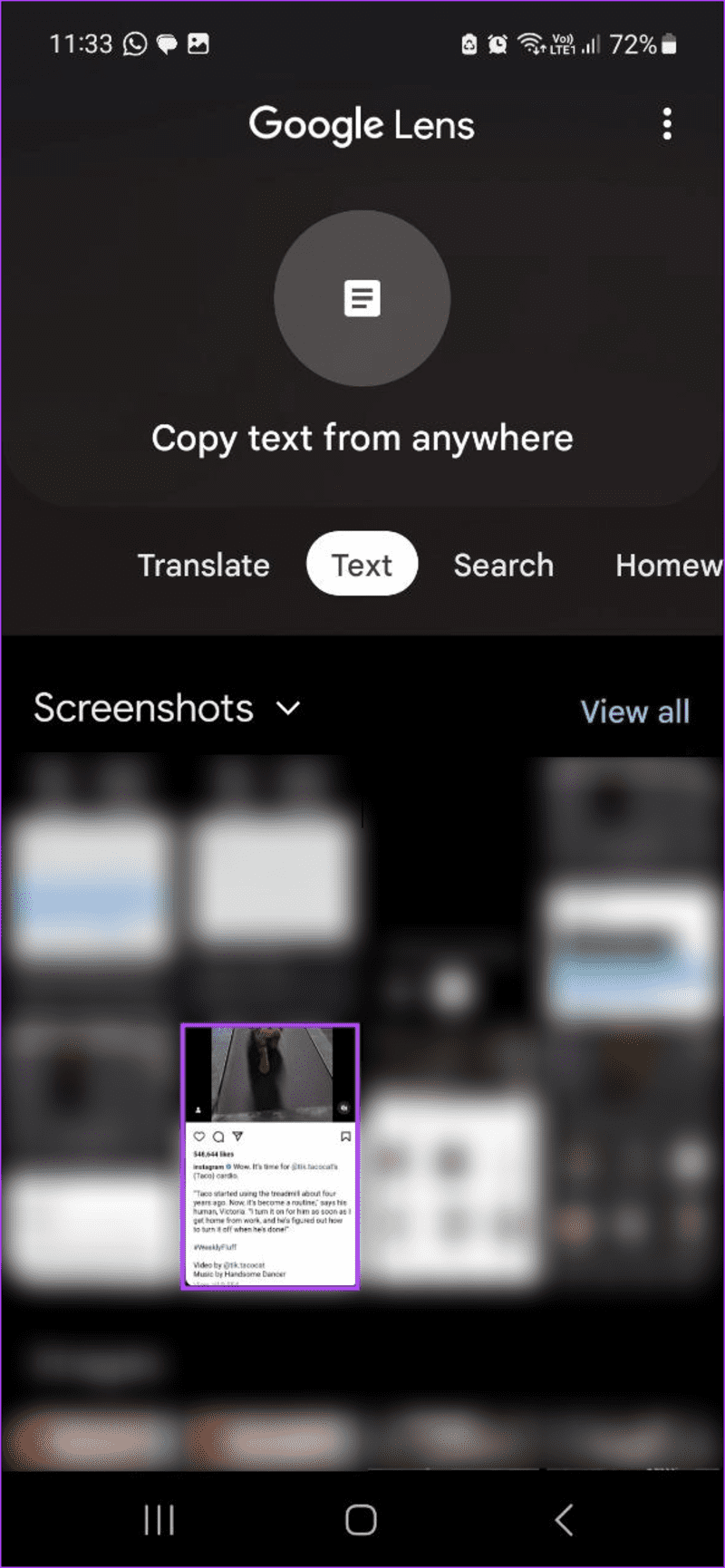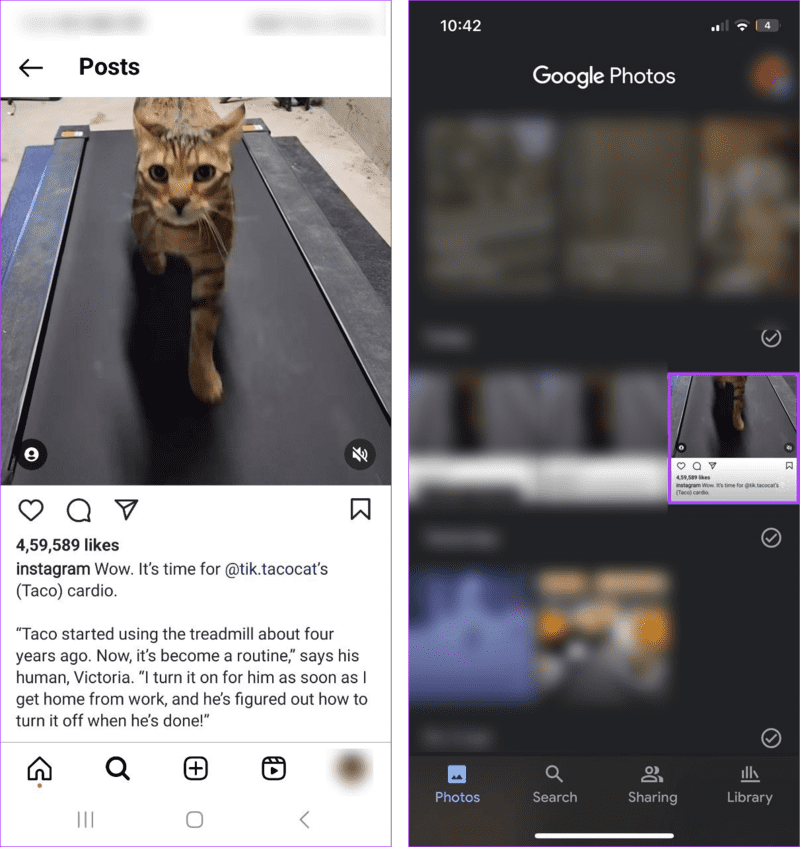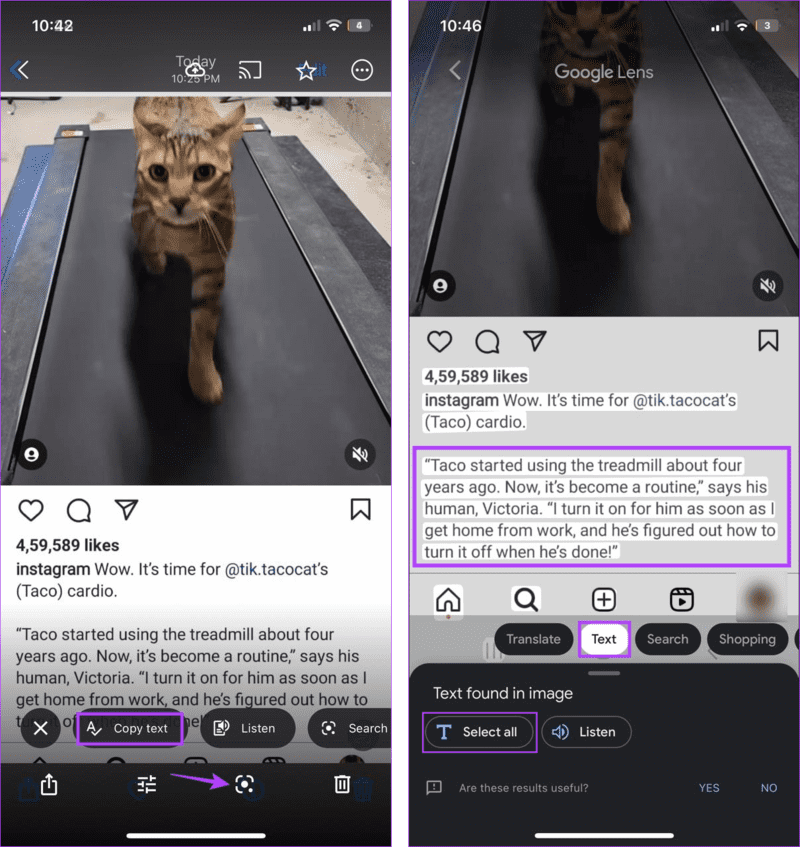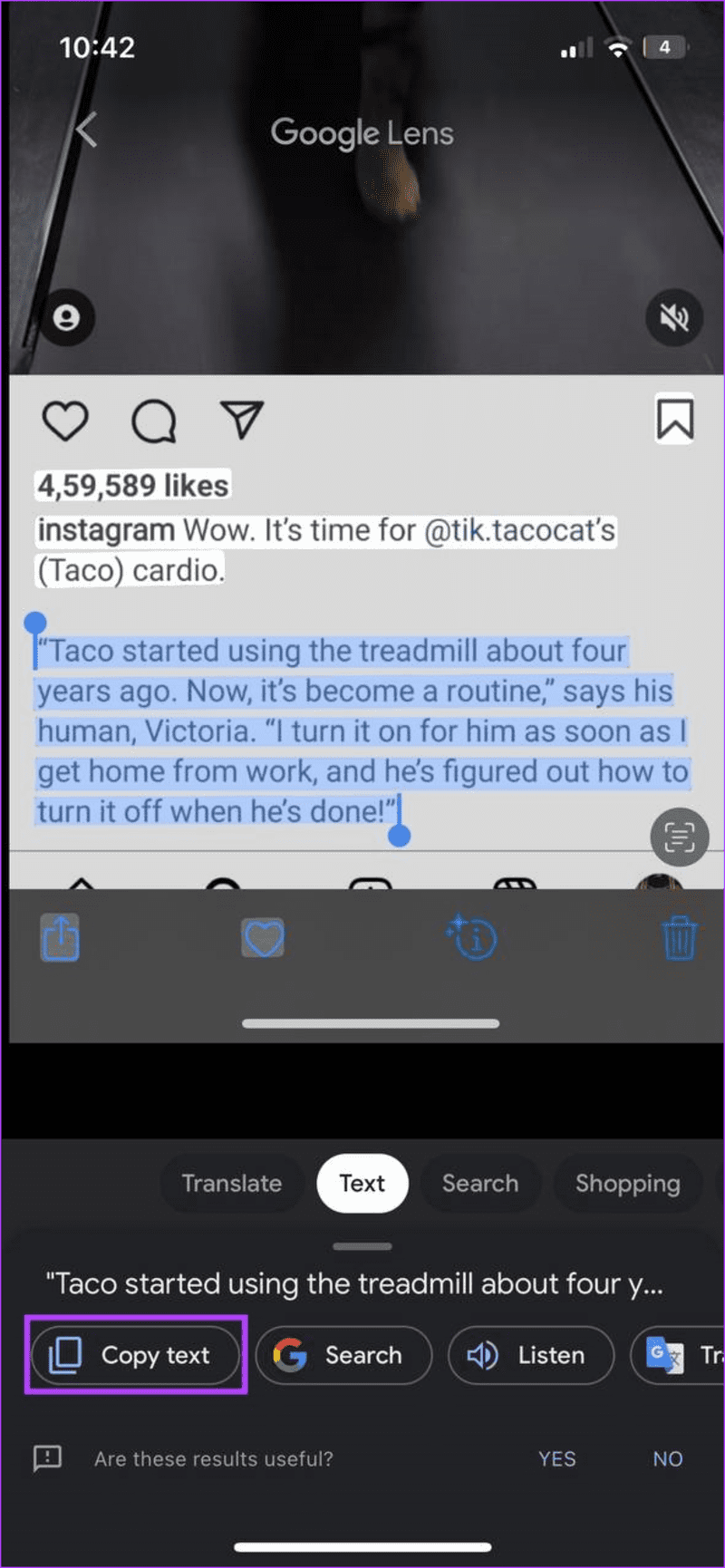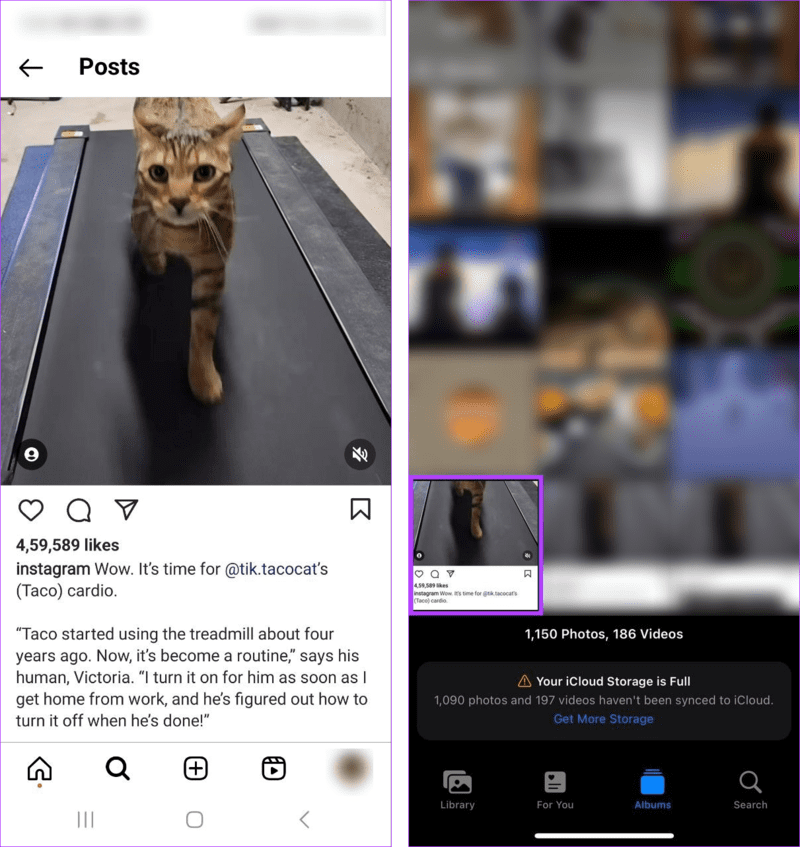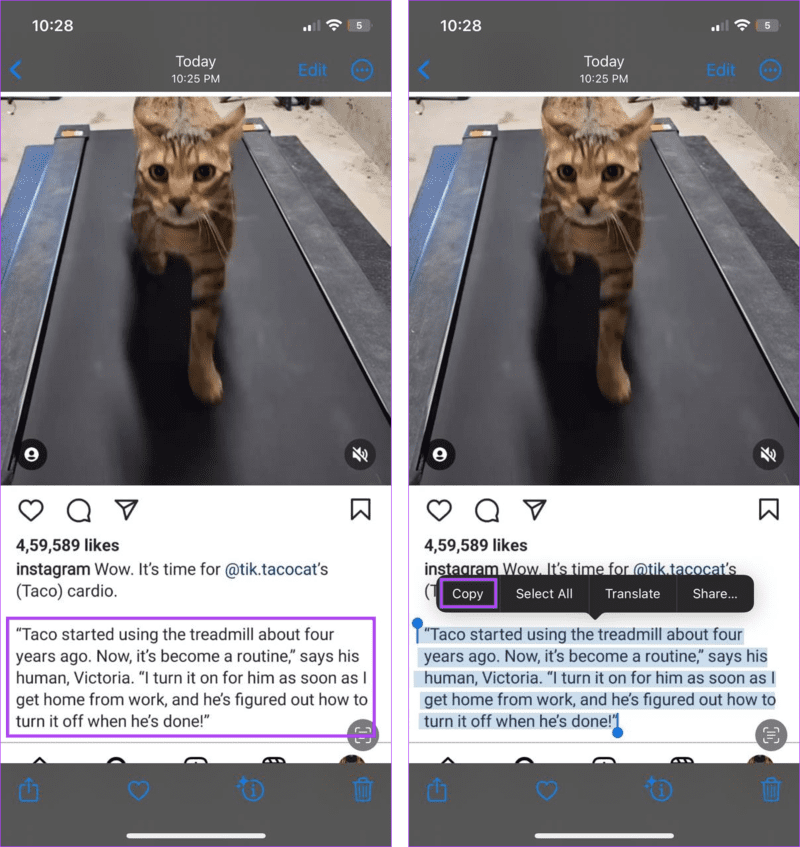4 einfache Möglichkeiten, Text aus einem Instagram-Beitrag zu kopieren
Wenn wir durch Instagram scrollen, stoßen wir oft auf Beiträge mit inspirierenden Zitaten, nützlichen Links, lustigen Bildern und so weiter. Und obwohl wir Bilder direkt speichern können, was passiert, wenn das Zitat oder der Link, den Sie speichern möchten, in Form von Text oder Kommentaren vorliegt? Nun, Sie können Text aus einem Instagram-Beitrag kopieren.
Während das Kopieren von Text aus einem Instagram-Beitrag mit einem Webbrowser eine einfache Aufgabe ist, sind die Optionen bei der Verwendung von Instagram auf einem mobilen Gerät eingeschränkt. Wir haben jedoch einige Problemumgehungen, die Ihnen beim Kopieren von Text helfen können, wenn Sie die mobile Instagram-App verwenden. Lesen Sie weiter, um es zu finden.
1. Verwenden Sie einen Webbrowser
Wie bereits erwähnt, ist die einfachste Möglichkeit, Text auf Instagram zu kopieren, die Verwendung von Instagram in einem Webbrowser. Auf diese Weise können Sie den Text einfach mit dem Cursor auswählen und nach Belieben kopieren. Befolgen Sie dazu die folgenden Schritte.
Schritt 1: Öffnen Sie die Desktop-Site für Instagram in jedem Webbrowser.
Schritt 2: Gehe danach zu die Post dessen Text Sie kopieren möchten.
Weiter zu Schritt 3: benutzen Zeiger Bestimmen Text.
Schritt 4: Als nächstes klicken Sie mit der rechten Maustaste auf ausgewählten Text.
Schritt 5: Hier klicken Kopien.
Sie können die obigen Schritte auch wiederholen, um Instagram-Kommentare bzw. -Untertitel zu kopieren. Kopieren Sie dann den Text und fügen Sie ihn je nach Bedarf auf Instagram oder anderswo ein.
2. Nutzung der Instagram-App
Während es bei Verwendung der mobilen App keine direkte Möglichkeit gibt, Instagram-Text zu kopieren, können Sie dies umgehen, indem Sie zuerst den Post-Link kopieren und ihn dann separat im Browser öffnen. Hier erfahren Sie, wie es geht.
Schritt 1: Öffne eine App Instagram.
Schritt 2: Hier gelangen Sie zum entsprechenden Beitrag.
Weiter zu Schritt 3: Tippen Sie danach auf das Symbol Teilen.
Schritt 4: من Optionen , Klicke auf Kopieren Sie den Link.
Schritt 5: Öffnen Sie nach dem Kopieren des Links einen beliebigen Webbrowser auf Ihrem Mobilgerät.
Weiter zu Schritt 6: Fügen Sie in die Adressleiste ein Link kopiert Vor.
Schritt 7: Einmal Öffnen Sie die Seite , Gehe zu Text die Sie kopieren möchten.
Schritt 8: Lokalisieren Text mit dem Finger.
Weiter zu Schritt 9: Dann, sobald es erscheint Optionen , Klicken Kopien.
Auf diese Weise können Sie beliebige Instagram-Texte auf Ihr Mobilgerät kopieren.
3. Verwenden Sie Google Lens, um Text auf Instagram zu kopieren
Eine weitere großartige Möglichkeit, Text aus einem Instagram-Beitrag sowohl auf Android als auch auf iOS zu kopieren, ist die Verwendung der Google Lens-App. Als auf künstlicher Intelligenz basierende Anwendung kann Google Lens problemlos Text aus jedem Bild, einschließlich Screenshots, erfassen und ihn als einfachen Text zur Verfügung stellen. Anschließend können Sie diesen Text nach Ihren Wünschen kopieren.
Vor der Nutzung der App benötigen Sie jedoch einen Screenshot der entsprechenden Seite auf Instagram. Befolgen Sie die folgenden Schritte, um mit der Google Lens-App Instagram-Text auf Android und iPhone zu kopieren.
Tipp: Schauen Sie sich unseren Artikel an, wenn Sie Probleme bei der Aufnahme haben Screenshots auf Ihrem Android- oder iOS-Gerät.
auf Android
Schritt 1: Öffnen Instagram Navigieren Sie zu dem Beitrag oder Profil, aus dem Sie den Text kopieren möchten.
Schritt 2: Machen Sie als Nächstes einen Screenshot des entsprechenden Abschnitts.
Weiter zu Schritt 3: Öffne jetzt eine App Google-Objektiv.
Schritt 4: Tippen Sie in den Menüoptionen auf Text.
Schritt 5: Dann drücken Galerie-Symbol.
Weiter zu Schritt 6: Tippen Sie in den Bildern auf Bildschirmaufnahme.
Schritt 7: Klicken Sie hier auf „Alles auswählen“, wenn Sie den gesamten derzeit auf der Seite sichtbaren Text kopieren möchten.
Schritt 8: Wenn nicht, verwenden Sie deine Finger um den relevanten Text auszuwählen.
Weiter zu Schritt 9: Dann drücken Text kopieren.
Dadurch wird der gesamte ausgewählte Text in die Zwischenablage Ihres Mobiltelefons kopiert.
auf dem iPhone
Schritt 1: Öffnen Sie zunächst Instagram und machen Sie einen Screenshot der entsprechenden Seite.
Schritt 2: Danach öffnen Google Fotos-App.
Weiter zu Schritt 3: Hier klicken Schuss Instagram-Bildschirm die zuvor erfasst wurden.
Schritt 4: Wenn die Option angezeigt wird, tippen Sie auf Text kopieren. Wenn nicht, klicken Sie Google Lens-Symbol.
Schritt 5: Gehen Sie hier zu den Menüoptionen und tippen Sie auf Text.
Weiter zu Schritt 6: Wählen Sie als Nächstes Text relevant. Sie können auch auf „Alles auswählen“ klicken, um den gesamten aktuell auf dem Bildschirm angezeigten Text auszuwählen.
Schritt 7: sobald . erscheint Optionen , Klicken Text kopieren.
Auf diese Weise können Sie ganz einfach Instagram-Untertitel, Kommentare, Biografien usw. mit der Google Lens-App auf Ihrem iPhone kopieren.
Lesen Sie auch: Gewusst wie Verwendung von Google Lens auf dem iPhone.
4. LIVE-TEXT AUF DEM IPHONE VERWENDEN
Neben der Verwendung von Apps von Drittanbietern können Sie auch die native Live-Text-Funktion auf Ihren iOS-Geräten verwenden, um Text aus einem Instagram-Beitrag zu transkribieren. Ähnlich wie bei der Verwendung von Google Lens müssen Sie zunächst einen Screenshot der Zielseite erstellen und mit der Fotos-App auf die Live-Text-Funktion Ihres iPhones zugreifen. Hier ist wie.
Schritt 1: Öffnen Instagram auf Ihrem iPhone.
Schritt 2: aufsammeln Ein Screenshot für den entsprechenden Abschnitt der Seite.
Weiter zu Schritt 3: Danach öffnen Foto-Bewerbung.
Schritt 4: Wählen Sie hier Screenshot-Site und klicken Sie darauf.
Schritt 5: Danach verwenden Markieren Sie den Text mit Ihren Fingern verbunden.
Weiter zu Schritt 6: Sobald die Optionen angezeigt werden , klicken Sie auf Kopieren.
Dadurch wird der ausgewählte Text in die Zwischenablage Ihres iPhones kopiert. Sie können jetzt jede andere Anwendung öffnen, um diesen kopierten Text zu teilen oder zu speichern.
FAQ zum Kopieren von Text aus einem Instagram-Beitrag
1. Benachrichtigt Instagram jemanden, wenn er Text aus einem Beitrag kopiert?
Nein, Instagram sendet keine Benachrichtigungen zum Kopieren von Text aus einem Instagram-Beitrag.
2. Können Sie Alt-Text zu Instagram-Posts hinzufügen?
Öffnen Sie die mobile Instagram-App und gehen Sie zum entsprechenden Beitrag. Tippen Sie hier auf das Dreipunktsymbol. Tippen Sie dann auf Beitrag bearbeiten. Sobald die Optionen angezeigt werden, klicken Sie auf Alternativtext bearbeiten. Nachdem Sie den Alternativtext hinzugefügt haben, klicken Sie auf „Fertig“, um Ihre Änderungen zu speichern und das Bearbeitungsfenster zu schließen. Weitere Einzelheiten finden Sie unter Unser Leitfaden zum Hinzufügen von Alt-Text auf Instagram.
Kopieren Sie einen beliebigen Instagram-Text
Wir hoffen, dass dieser Artikel Ihnen dabei geholfen hat, Text aus einem Instagram-Beitrag mit einem beliebigen Gerät zu kopieren und Ihnen die Mühe erspart, den Link oder das Zitat aus diesem Beitrag manuell zu kopieren. Wenn Sie häufig Instagram-Posts verfassen, lesen Sie außerdem unseren anderen Leitfaden mit Texttipps für Ihre Instagram-Story.